制作自己的動畫卡片
第1步:
將鼠標光標放在 卡片 選項卡上����,然后單擊 動畫卡片
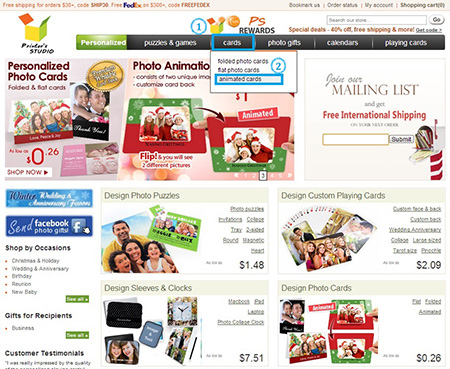
第2步:
選擇一個場合或禮物收件人,然后單擊圖像

第3步:
單擊要使用的模板
您可以將鼠標光標放在模板上以查看動畫效果��。
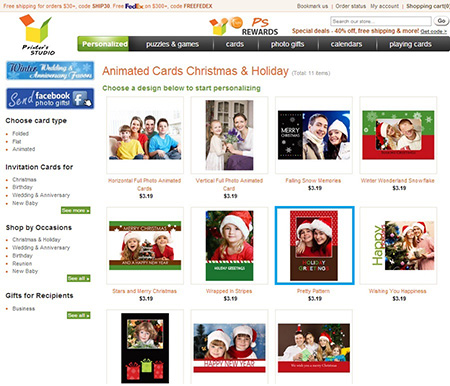
第4步:
單擊綠色 個性化... 圖標

第5步:
上傳照片并將照片添加到動畫卡片中
- 單擊 上傳圖像 以查看計算機硬盤��,軟盤驅(qū)動器或數(shù)碼相機上的文件��。
圖像要求
注意:如果圖像大小����,分辨率或格式低于我們的最低要求,您將收到錯誤消息�。請以更高的分辨率重新掃描圖像或選擇其他圖像。有關(guān)更多信息����,請參閱我們的圖像要求。

- 選擇要上傳的圖像文件����,然后單擊“打開”。上傳的圖像位于屏幕右側(cè)的 相冊 框內(nèi)
*要上傳多個圖像��,請按住鍵盤上的CTRL鍵并單擊文件
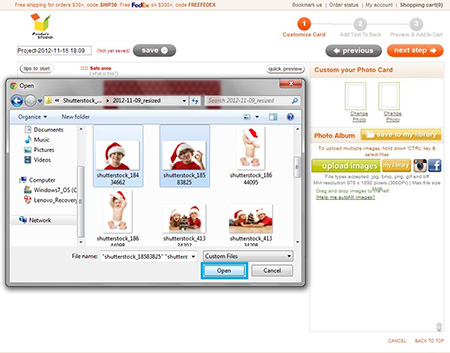
- 拖放到要設(shè)置動畫效果的圖片下的 第一個圖像框 和 第二個圖像框(需要2張)

- A.單擊要刪除/編輯圖像的圖像動畫(需要2個)
B.點擊 刪除圖像 預(yù)覽下從模板中刪除圖像����,或單擊 編輯 進入圖像編輯器�。

- 單擊圖像下方的 編輯 圖標以編輯圖像��,完成后單擊“ 應(yīng)用 ”���。
旋轉(zhuǎn)圖像(藍色):
單擊文本 旋轉(zhuǎn)圖像下的按鈕
調(diào)整圖像大小和重新定位(紅色):
拖動角手柄以將框的大小調(diào)整為所需大小�����,并將紅色矩形重新定位在圖像中您想要的位置。
調(diào)整亮度并為圖像應(yīng)用色彩效果(綠色):
單擊每個效果選項旁邊的按鈕

- 完成所有編輯后�����,單擊 下一步 按鈕����。您可以通過單擊上一頁 圖標返回上一頁進行更改。
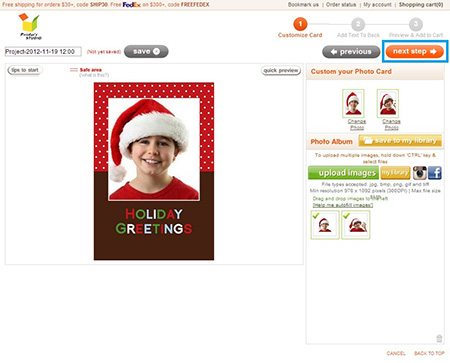
第6步:
在背面添加文字
- 單擊文本標簽 你的文本
- 在“輸入文字”框下輸入文字
- 在“消息樣式”下更改字體樣式�,顏色,大小和文本對齊方式
- 準備好后��,單擊右上角的 下一步 按鈕���。您可以通過單擊 上一頁 圖標返回上一頁進行更改

第7步:
預(yù)覽您的設(shè)計并添加到購物車
您將在此步驟中看到個性化產(chǎn)品的預(yù)覽���。如果您需要對設(shè)計進行任何更改�����,請單擊頁面底部的 上一頁 按鈕����。
- 單擊預(yù)覽圖像下方的按鈕可查看個性化產(chǎn)品的每一面
- 勾選復(fù)選框以批準您的設(shè)計并確認您擁有它們的版權(quán)或有權(quán)使用它們�。
- 單擊“添加到購物車 ”按鈕
